개요
Tealium 플러그인을 사용하면 Tealium iQ 태그 관리자를 Brightcove Player와 통합 할 수 있습니다. 이를 통해 Tealium Universal Data Hub를 사용하여 Brightcove Player 이벤트를 추적 할 수 있습니다.
태그 관리자를 사용하면 코드를 사용하지 않고도 태그를 추가하고 게시 할 수 있습니다. 이 솔루션은 클라이언트 측 솔루션이므로 태그 관리자를 사용하면 다양한 마케팅 기술을 통해 데이터를 수집할 수 있습니다. 이를 통해 마케팅 담당자는 다양한 수집 지점에서 사용자 및 플레이어 데이터를 수집 할 수 있습니다.
Tealium iQ는 특정 플랫폼 용으로 설계되지 않았으므로 선택한 제품과 함께 사용할 수 있습니다. Tealium iQ를 사용하면 대부분의 요구 사항에 맞는 태그 템플릿을 찾을 수있는 태그 마켓 플레이스에 액세스 할 수 있습니다.
태그 관리 용어
다음은 Tealium iQ를 사용할 때 접하게되는 몇 가지 일반적인 용어입니다.
| 용어 | 설명 |
|---|---|
| 행사 | 이벤트는보고 도구로 데이터를 보내는 데 사용되는 데이터 포인트입니다. 비디오 로딩 및 재생과 관련이 있습니다. |
| 프로필 | 태그 관리 시스템 계정에는 자체 태그 및 변수가있는 여러 컨테이너 (프로필)가있을 수 있습니다. 각 프로필에는 일반적으로 개발, 스테이징 및 프로덕션을 위해 설정되는 여러 환경이있을 수 있습니다. |
| 규칙 | 규칙은 페이지에 태그 코드를 추가해야하는시기를 알려줍니다. 사용자 정의 조건입니다. |
| 꼬리표 | 태그는 사용자 상호 작용 데이터를 수집하기 위해 웹 페이지에 배치되는 코드 스 니펫입니다. 태그 관리 시스템은 태그 ID와 태그 이벤트 유형 만 제공하면 사이트에 태그를 추가하는 프로세스를 단순화합니다. |
| 태그 마켓 플레이스 | 태그 마켓 플레이스 템플릿은 태그 배포를위한 코드 조각을 제공합니다. 이렇게하면 필요한 코드 지식의 양이 줄어들지 만 성공적인 구현을 위해서는 JavaScript 및 HTML에 어느 정도 익숙해야합니다. |
| 트래커 | 트래커는 데이터를 수집, 저장하고 해당 데이터를 Tealium iQ 태그 관리자로 보내는 개체입니다. |
| UDO (Universal Data Object) utag_data 객체 | 라는 JavaScript 변수utag_data웹 페이지의 코드에있는 데이터 모음을 포함합니다. 이 자바 스크립트 개체는 웹 사이트에서 태그 관리자 컨테이너로 정보를 전달하는 데 사용됩니다. 그런 다음이 정보를 사용하여 태그 구성에서 변수를 채우고 이벤트를 활성화 할 수 있습니다. |
시작하기
검토 Tealium iQ 태그 관리계정 설정을위한 문서. 설정에는 다음이 포함됩니다.
- 태그 구성 정의
- 비콘을 발사하는 트리거 정의
-
이벤트 및 맞춤 측정 기준에 대한 변수 만들기
Brightcove 플러그인 사용
다른 Brightcove Player 플러그인과 마찬가지로 Tealium 플러그인을 플레이어에로드해야합니다.
스튜디오 사용
다음 단계에서는 Video Cloud Studio를 사용하여 플러그인을 로드하는 방법에 대해 자세히 설명합니다.
- 플레이어 모듈을 열고 새 플레이어를 만들거나 플러그인을 추가하려는 플레이어를 찾습니다.
- 플레이어의 속성을 열 플레이어 링크를 선택합니다.
- 왼쪽 탐색 메뉴에서플러그인을선택합니다.
-
그런 다음플러그인 추가버튼을 선택한 다음브라이트코브 플러그인을선택합니다.
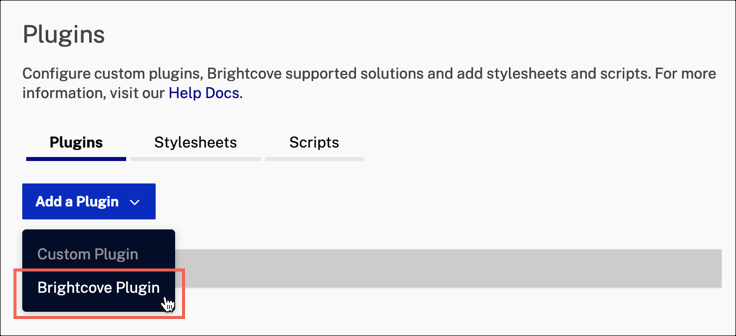
플러그인 추가 버튼 -
확장 Brightcove 플러그인드롭 다운 및 선택 Tealium .
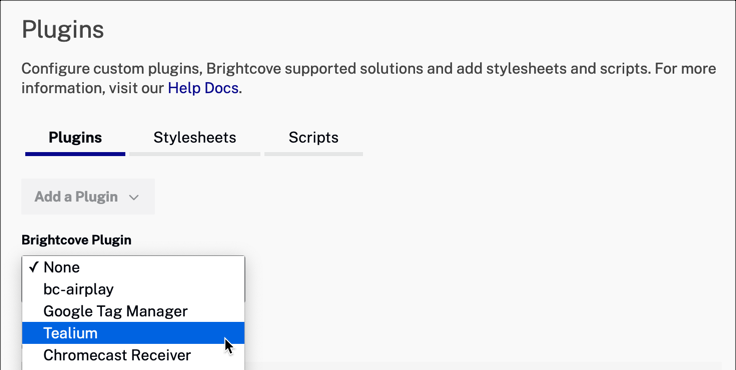
테리움 플러그인 -
이제 추적하려는 차원으로 분석 플랫폼(예: Google Analytics)을 구성할 준비가 되었습니다. 사용 가능한 차원을 검토하고이벤트 및 속성이 문서의 섹션.
-
에서옵션 (JSON)텍스트 상자에 추적하려는 이벤트와 속성을 입력합니다. 필드 설명 :
paramsToTrack-추적하려는 속성 목록eventsToTrack-추적하려는 이벤트 목록account-Tealium 계정 이름profile-Tealium 프로필 이름env-Tealium 환경 이름
다음은 예입니다.
{ "paramsToTrack": { "video_playhead": "video_playhead", "video_platform": "video_platform", "video_length": "video_length", "video_name": "video_name", "video_id": "video_id", "video_milestone": "video_milestone" }, "eventsToTrack": { "video_load": "video_load", "video_play": "video_play", "video_complete": "video_complete", "video_watch": "video_watch", "video_pause": "video_pause", "ad_start": "ad_start", "ad_end": "ad_end" }, "env": "your environment", "profile": "your profile", "account": "your account" } -
저장버튼을 선택합니다. 이제 Tealium플레이어의 플러그인 목록에 플러그인이 추가되었습니다.
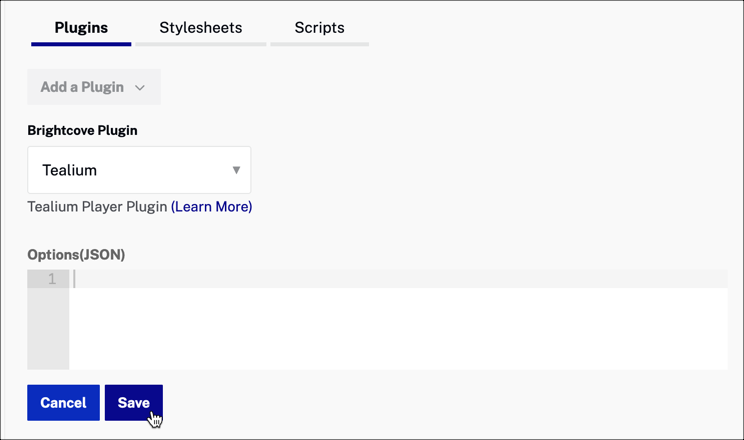
저장 버튼 - 플레이어를 게시하려면게시 및 포함 변경 내용 > 게시를선택합니다.
- 대화 상자를 닫으려면닫기 .
-
돌아 가기미디어방금 Tealium 용으로 업데이트 한 플레이어를 사용하여 비디오 또는 재생 목록을 게시하십시오.
플레이어가로드되고 사용자가 플레이어와 상호 작용할 때 지정된 이벤트 및 매개 변수가 추적됩니다.
이벤트 및 속성
다음 이벤트 및 속성을 Tealium iQ로 보낼 수 있습니다.
사내 행사 및 이벤트 소식을 비디오로 제공하십시오.
이러한 이벤트는 플레이어에서 발생합니다. 이러한 모든 이벤트는 공통 속성을 보냅니다. 일부 이벤트는 추가 속성을 보낼 수 있습니다.
| 이벤트 | 유형 | 설명 |
|---|---|---|
video_load |
표준 | 비디오 메타 데이터가 플레이어에로드 된 경우. |
video_play |
표준 | 사용자에 의해 또는 자동 재생으로 재생이 시작된 경우 전송 된 추가 속성 :
|
video_watch [1] |
사용자 정의 | 여기에는 추가 변환 선택, 비트 전송률 측정 및 버퍼링 정보가 포함됩니다. 전송 된 추가 속성 :
|
video_pause |
표준 | 사용자가 비디오 재생을 일시 중지 할 때 전송 된 추가 속성 :
|
ad_start |
사용자 정의 | 광고 재생이 시작된 경우 |
ad_end |
사용자 정의 | 광고 재생이 종료되었을 때 |
video_complete |
표준 | 비디오 재생이 종료되면 트리거됩니다. |
참고
다음 참고는 위의 표를 참조합니다.
[1]그만큼video_watch이벤트는 다음 마일스톤에 전송됩니다.
- 25 % 마일스톤 – 전체 비디오 길이의 25 %에서 50 % 범위에서 비디오를 시청 한 경우
- 50 % 마일스톤-전체 비디오 길이의 50 % ~ 75 % 범위에서 비디오를 시청 한 경우
- 75 % 마일스톤-전체 동영상 길이의 75 % ~ 95 % 범위에서 동영상을 시청 한 경우
- 100 % 마일스톤-전체 비디오 길이의 100 % 동안 비디오를 시청 한 경우
동영상 시청률 ( video_watch )는 다음과 같이 계산할 수 있습니다 (Google 및 Adobe 분석의 video_engagement 이벤트와 유사).
Video watched percentage = duration the user actually watched / total video duration
예를 들어, 20 초 동영상에서 아래 두 경우 모두 25 % 마일스톤을 달성 할 수 있습니다.
- 사용자가 0 ~ 5 초 동안 시청
- 사용자는 0-1 초부터 시청하고 11 초까지 건너 뛰고 15 초까지 시청합니다.
위의 두 경우 모두 사용자가 5 초 동안 시청 했으므로 이정표는 25 %로보고됩니다.
공통 속성
이러한 속성은 모든 이벤트에서 공통입니다.
| 이름 | 유형 | 설명 |
|---|---|---|
video_id |
문자열 | 이벤트를 시작한 Brightcove 비디오 ID |
video_length |
번호 | video 속성으로 지정된 동영상 길이 |
video_name |
문자열 | video 속성으로 지정된 비디오의 이름 |
video_platform |
문자열 | 비디오가 실행되는 플랫폼 |
이벤트 별 속성
이러한 속성은 특정 이벤트와 관련이 있습니다.
| 이름 | 유형 | 설명 |
|---|---|---|
video_playhead |
번호 | 동영상에서 이벤트가 트리거 된 시간입니다. 이벤트와 함께 전송 :
|
video_milestone |
번호 | 이벤트 트리거 시점에 완료된 비디오의 비율입니다. 이벤트와 함께 전송 :
|
Tealium에서 데이터 표시
플레이어 작업은 플러그인을 트리거하여 분석 데이터를 Tealium Universal Data Hub로 보냅니다. 이벤트 및 속성을 보려면 다음 단계를 따르십시오.
- 이동 https://my.tealiumiq.com
- 자격 증명을 사용하여 Universal Data Hub에 로그인합니다.
- 왼쪽 탐색 창에서 EventStream .
-
왼쪽 탐색 창에서라이브 이벤트 .
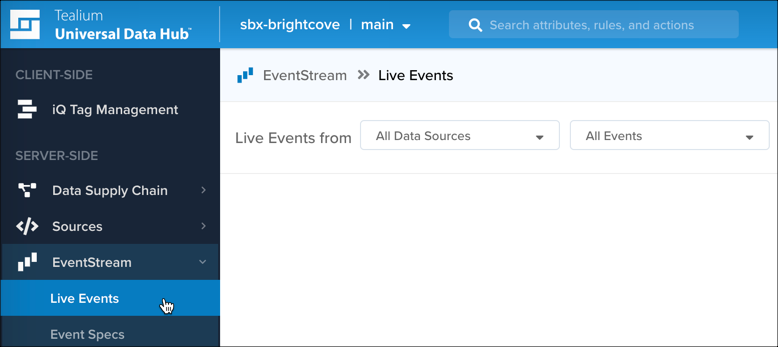
이벤트 생중계 -
실시간 이벤트 데이터가있는 대시 보드가 표시되어야합니다.
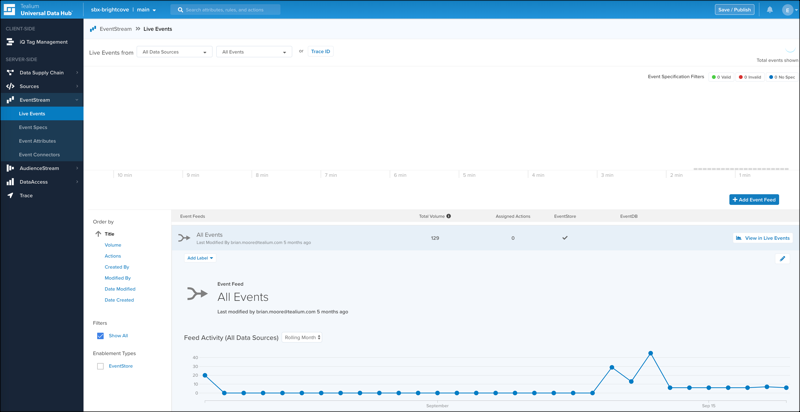
대시보드 - 이벤트와 관련된 속성을 보려면 이벤트를 선택하십시오.
변경 로그
Tealium 플러그인 릴리스 노트를 참조하십시오.
이전 릴리스 정보는 여기에서 변경 로그를 참조하세요.
